ポート開放
前回の記事でマインクラフトのプラグインサーバーを建てた方や単純にポート開放のやり方がわからない!できない!といった方向けにポート開放のやり方を具体的に説明していきたいとおもいます。
ポート開放とは?
ポート開放とは聞くけど具体的に何をしているのか、これをやることによってどんな効果を得られるのかというのがわからない方もいると思うのでまずはそちらから説明していきますね。
何してるの?
ポート開放というのが何をしているのかを説明します。
マンションに例えて説明していきますね。
マンションにはたくさんの部屋がありますよね?
この部屋にはそれぞれ固有の番号(部屋番号)があると思います。
外から訪問客が来るときに部屋番号を伝えなければどこに行けばよいのかわかりませんよね?
そして扉(鍵)が開いていないと部屋に入ることができません。
この扉(鍵)を開けるというのがポートを開けるということです。
この伝えなければいけない部屋番号というのがポート番号ですね。
マイクラのサーバーというのは基本的には「25565」番のポートにサーバーがあります。
なので他の人がサーバーに入れるように25565番を常に開けていなければいけないのです。
ポート開放という行為についてはなんとなく理解していただけましたかね?
ポートの開放自体は意外と危険な行為なのですよ。
ただ使い方によりますが、特定の番号以外は基本的には問題ないのでご安心ください。
ポート開放の方法
それでは早速ポート開放のやり方を説明していきます。
ポート開放のやり方はやり方の種類でいうと二つほどあります。
- ソフトを使う方法
- ルーターの設定で変える方法
大雑把に分けてこの二通りがあると思います。
ソフトを使う方法というのは他のサイトでもよく紹介されている
UPnPCJというソフトを使用する方法なのですが、こちらはソフトでやってしまっているので初心者のうちは失敗したときに何が原因で失敗したのかわからなくなりいろいろ調べたりして試しているうちによくわからなくなってきますw
(そうなった人←)
私の場合ですがセキュリティ設定も必要なくできたのでルーターの設定を変える方法でのポート開放を紹介します。
(Windowsデフォルトのセキュリティソフト以外を使っていたら何か設定がいるかもしれないので失敗したら一体セキュリティソフトを切った状態で試すようにしてください。)
ポート開放のやり方
それでは早速説明していきますね。
こちらのリンクはルーターのIPアドレスとなり、ルーターの設定を行うことができます。
人によっては
こちらのIPアドレスの可能性もあります。
大抵この二つだと勝手に思っているのですが、どちらかのリンクでそれっぽいところに飛ばない場合はwindowsの画面下の方にある検索ボックスに「cmd」と入力して「コマンド プロンプト」という物が出てくると思うのでそれを起動します。
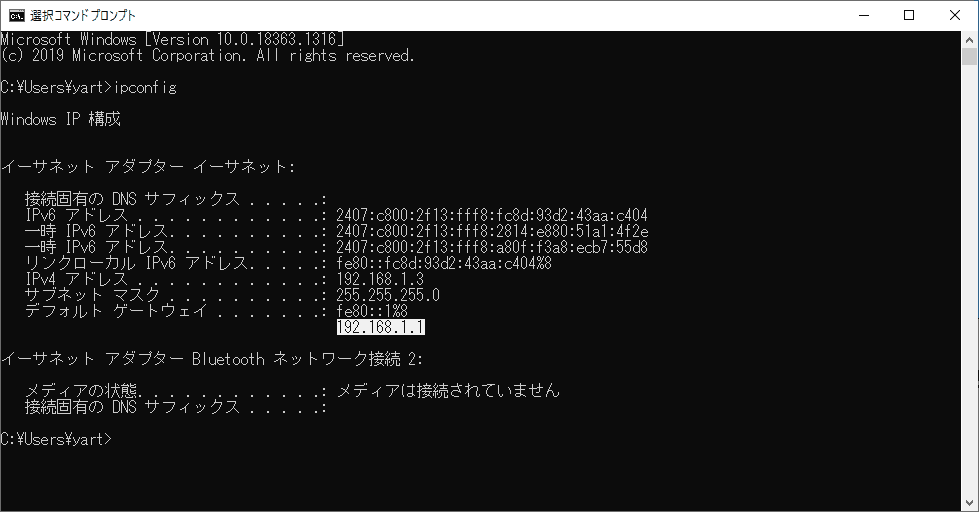
画像だと「192.168.1.1」の部分ですね。
そこに「ipconfig」と入力するとずらっとよくわからないものが出てくると思います。
そのなかからデフォルトゲートウェイというものを探してそのIPアドレスをブラウザの上部のURLが入ってくるところにそのまま入力してエンターを押せば設定画面に飛べると思います。
ただの検索ボックスに入力してもそのIPアドレスがGoogle等で検索されるだけですのでURLがある場所にお願いします。
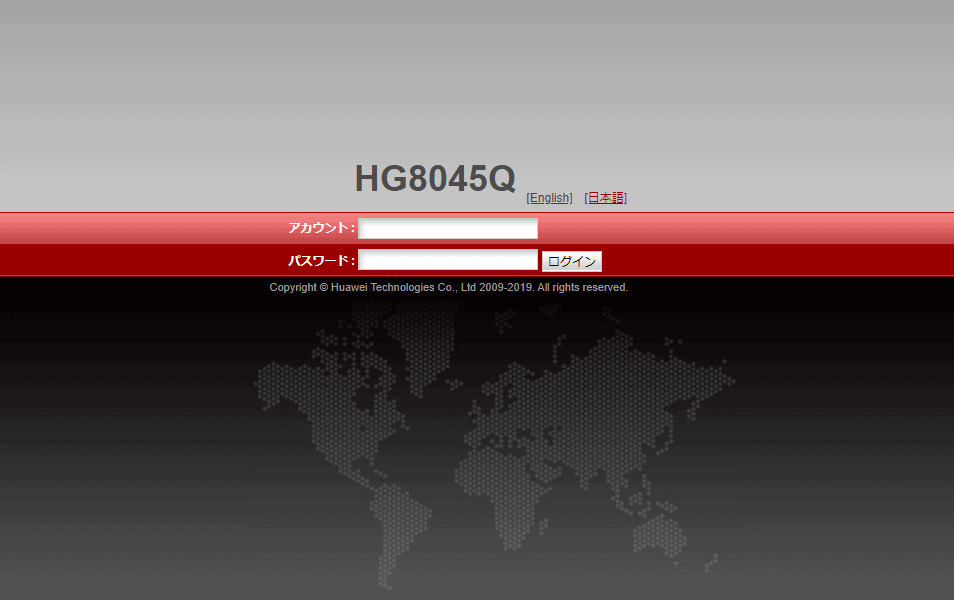
するとログイン画面が出てきます。
(画面はルーターによって違うので結構違ってくる人もいると思います。)
ここでログインを求められるのですがアカウントやパスワードわからないよ!って方ご安心ください。
特に設定していない場合の初期設定は
アカウント名
のどちらかで
パスワード
のどれかであることが多いです。
まあわからなければルーターの型番(私の場合画面にある「HG8045Q 初期設定」)等で調べれば大抵出てきます。
ここからは「”その型番” ポート開放」等で調べた方が開放の仕方が出ているので確実でわかりやすいのですが(マイクラ用に記事があったりする)、
簡単に説明すると「転送ルール」のような設定画面に移動する(人によってこの名前も違う)、「ポートマッピング」のような設定画面に移動する(人によってこの名前も違う)、
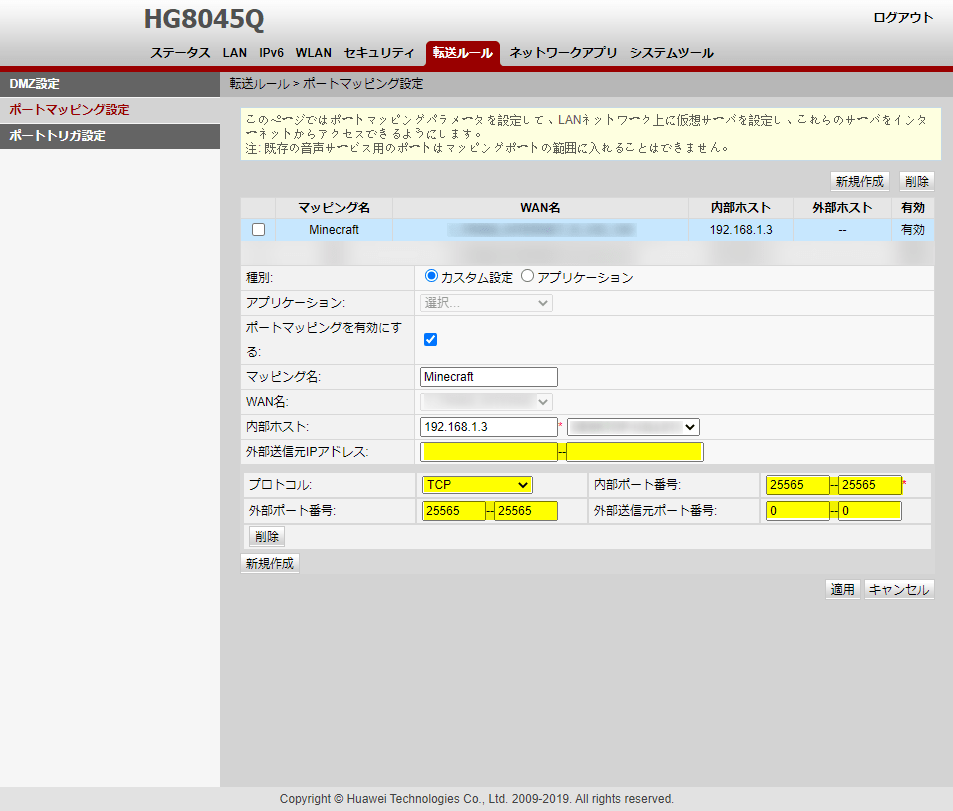
そして画像のようになればOKです。
人によって項目名が違うと思うのでよく見てください。
黄色いところはどの人も確定でこの設定で問題ないのですが(外部送信元ポート番号は空欄や0でお願いします。)
内部ホストは自分のパソコンのIPアドレスを入力しなければいけません。
これは先ほど「cmd」と入力して「ipconfig」コマンドで確認したやつの「IPv4アドレス」というものになります。
(私の場合「192.168.1.3」となる)
設定項目はこのくらいで終了です。
ポート開放が出来ているかの確認は↓のリンクから行って下さい。ポート番号には特に変更をしていない限り「25565」を入力して下さい。
またマイクラのサーバーを起動している状態でないとうまく設定していてもポート開放されていないといわれます。
マイクラのサーバーを起動することは忘れずに行って下さい。
IPアドレスは「現在のIPアドレス」を押してくれれば自動で入力されます。
出来ない場合はセキュリティソフトが動いていないことを確認したり、サーバーを建てる時のセキュリティの確認を許可していなかったりしていたかもしれません。
そういう細かいところを確認してみて下さい。
ここら辺はどのポート開放のやり方でやっても同じです。
それでもわからなければ調べるかこの記事のコメント欄で聞いていただければお答えします。
(環境依存の問題が多いので解決できるかはわかりませんが、、、)
さいごに
ここまで見ていただきありがとうございました。
前回の記事に引き続きみていただいた方も本当にありがとうございます。
まさか前回の鯖構築の記事よりも長くなるとは思っていなかったw
他の記事も気になるものがあれば見て行っていただけると嬉しいです!
それでは!
コメント